电脑安全模式怎么退出,电脑安全模式退出详细教程
有不少用户在使用电脑时候不小心进入安全模式 , 不知道怎么样操作才能退出安全模式 , 其实方法很简单 , 小风详细收拾了一下电脑如何退出安全模式详细的图文教程 , 接下来一起来看看吧~
电脑安全模式退出教程: 1、首先按住键盘上“Windows+R”快捷键 , 进入运行窗口 。

文章插图
2、在运行窗口的输入框中输入“msconfig”字样 , 输入完成后点击下方“确定”按钮 。

文章插图
3、在弹出的系统设置窗口中找到“正常启动”并为其打勾 。

文章插图
4、再点击上方“引导”选项 。

文章插图
5、在出现的选项中选择“安全引导”按钮 , 选择完成后点击下方“确定”按钮即可 。
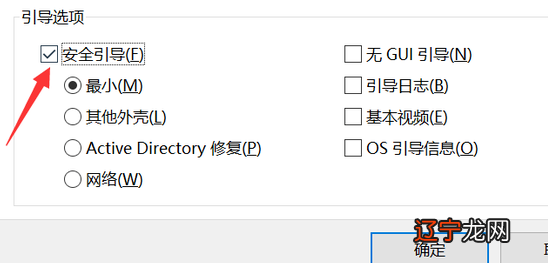
文章插图
【电脑安全模式怎么退出,电脑安全模式退出详细教程】 6、然后将电脑重新启动就可以退出安全模式了 。

文章插图
以上就是小风详细收拾的电脑退出安全模式的详细图文教程了 , 快来一起操作吧 , 更多相关信息可以继续关注小风教程网哦~
以上关于本文的内容,仅作参考!温馨提示:如遇专业性较强的问题(如:疾病、健康、理财等),还请咨询专业人士给予相关指导!
「辽宁龙网」www.liaoninglong.com小编还为您精选了以下内容,希望对您有所帮助:- 电脑按键失灵怎么办,电脑按键失灵解决方法
- 电脑bios进不去怎么办,电脑bios进不去解决方法
- 电脑c盘格式化如何操作,电脑c盘格式化操作方法
- 电脑c盘变红满了怎么清理,电脑c盘变红满了清理方法
- 电脑boot是什么意思,电脑boot含义详情介绍
- 电脑c盘怎么扩大,电脑c盘扩大方法介绍
- 电脑打印文件怎么操作步骤,电脑打印文件步骤操作方法
- 电脑d盘不见了,电脑d盘不见了找回方法
- 电脑没有声音怎么办?是不是音箱问题
- 夏季饮食要注意什么 夏季饮食安全
